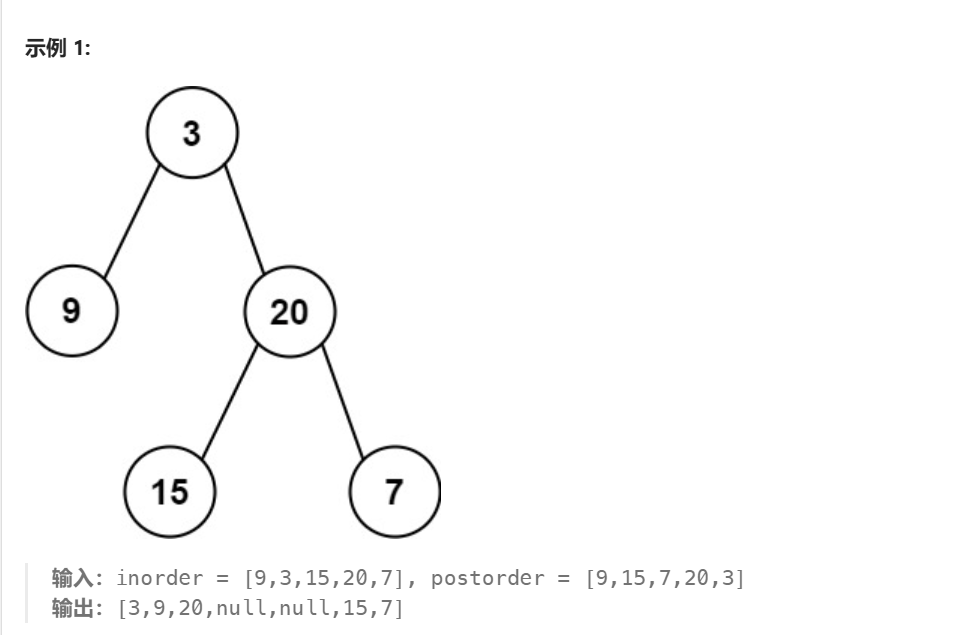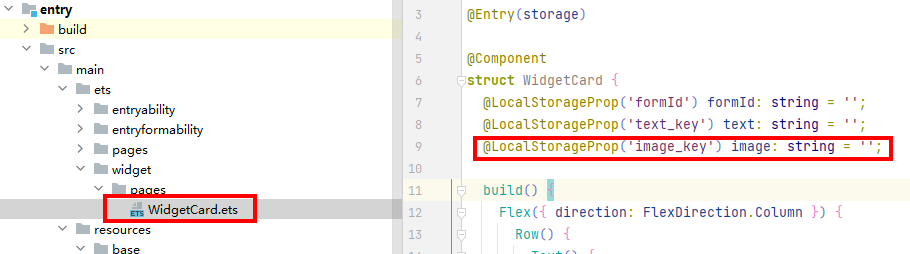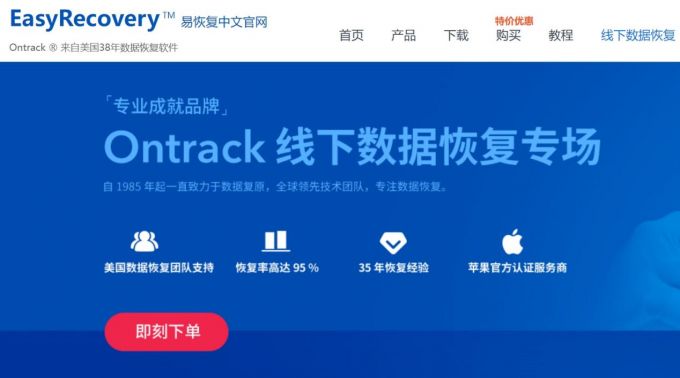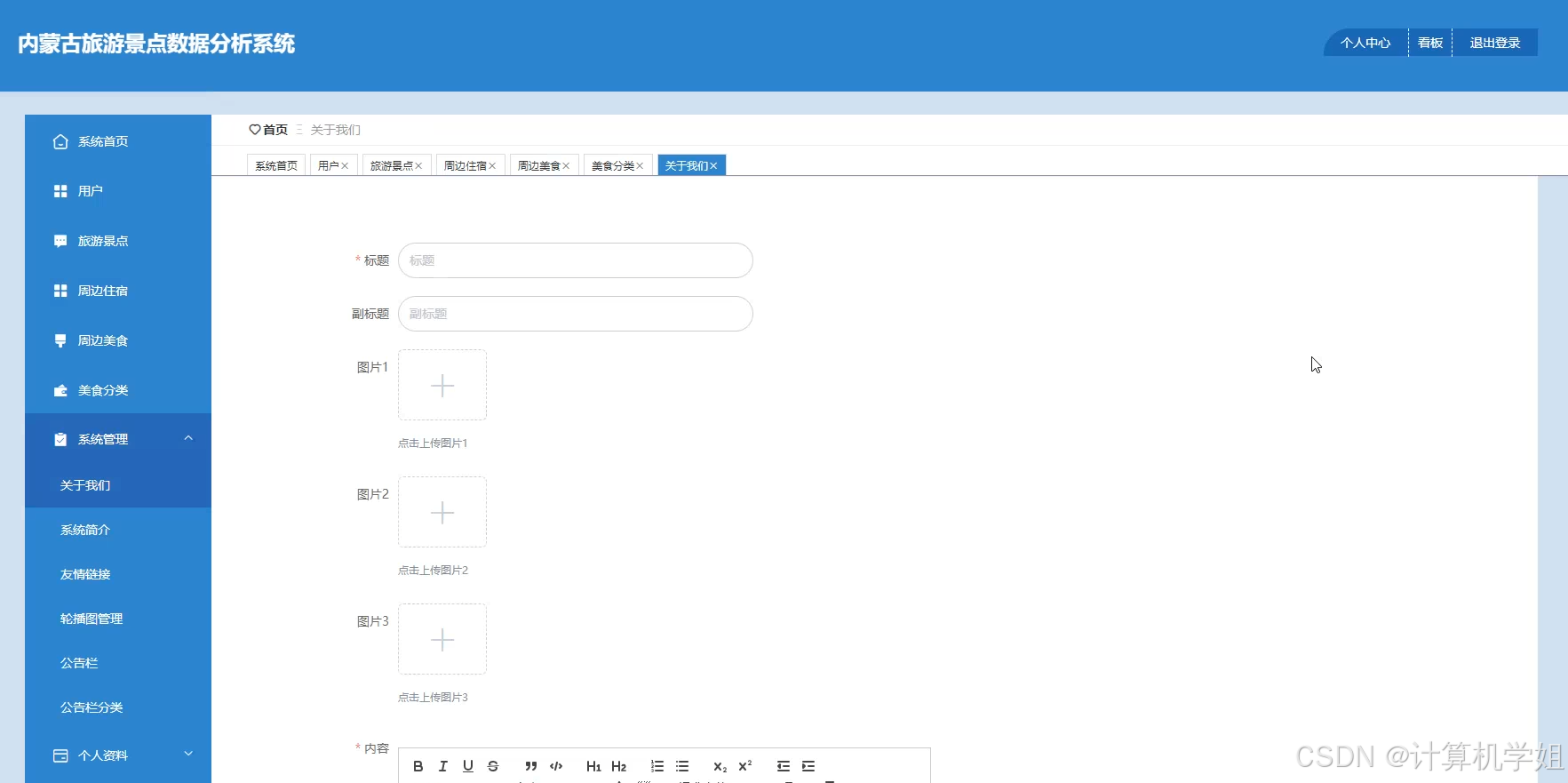1. Qt概述
-
Qt 是一个跨平台的 C++图形用户界面应用程序的开发框架。
-
图形用户界面: GUI (Graphical User Interface)
-
框架:别人写好的一堆类(工具包)和开发规则。使用框架开发,能够大大降低程序的开发难度,提升开发效率,节约开发成本。
-
跨平台: 一次编写,在不同平台上无需改动(或少量改动)就可以形成在不同平台上运行的版本,例如:Windows、Linux、Mac等
-
-
Qt 还支持嵌入式和移动开发,例如:IOS、Android、Embedded linux和WinRT等。
-
桌面程序 和 C/S结构的程序
Qt 发展史:
-
Qt 的前身为创始于1994年的 Trolltech(奇趣科技)
-
Trolltech 于2008年6月被 Nokia(诺基亚)收购
-
2011年3月 Qt 被芬兰的 Digia 公司收购
Qt版本介绍:
-
Qt目前有 Qt4、Qt5、Qt6三个版本
-
Qt4.8.7 是 Qt4 的最终版本,也是 Qt4 系列中最稳定的版本,很多老项目还是会用 Qt4 进行维护
-
Qt5 是现在最常用的版本
-
Qt5.6.3 是最后支持xp系统的长期支持版本;
-
Qt5.12.3 是最后提供mysql数据库插件的版本,往后的版本需要自行编译对应的 mysql 数据库插件;
-
Qt5.12.5 是最后样式表性能最高的版本; QSS
-
Qt5.14.2 是最后提供离线安装包的版本,后面的版本都要在线安装;
-
Qt5.15 系列是最后支持 win7 的版本
-
-
Qt6 是最新版本,还在不断更新,解决BUG,目前不是很稳定。
2. 安装Qt
-
Qt 开发有专门的编辑器 -- Qt Creator
-
下载地址:
-
http://download.Qt.io/archive
 http://download.qt.io/archive
http://download.qt.io/archive -
不同操作系统需要下载不同软件去安装
-
注意事项: 安装路径中不允许有中文、空格或特殊符号

安装步骤:
-
双击安装程序

2. 注册账号
链接地址:Qt Account Login![]() https://login.qt.io/register
https://login.qt.io/register




3. 输入Qt的账号密码(也可以跳过 勾选 I accept ...)

4. 设置安装目录

5.选择组件

6.接受协议 7.安装


3. 创建项目
1. 点击 "+ New Project" 创建新项目

2.选择模版

3.设置项目创建路径

4.选择编译器

5.类名设置
-
首字母大写
-
不要勾选 创建界面

-
QWidget: 空窗口
-
QMainWindow: 主窗口
-
QDialog: 对话框
6.配置版本管理软件

7.测试

4. 项目文件解析
基础项目包含了4个文件:
-
工程文件: 01_first_project.pro
-
头文件: MyWidget.h
-
源文件: main.cpp MyWidget.cpp
-
用户配置文件: 01_first_project.pro.user
工程文件: qmake自动生成的用于产生 makefile 的配置文件
# 项目需要包含的模块
Qt += core gui# 当Qt版本大于4时,包含的模块
greaterThan(Qt_MAJOR_VERSION, 4): Qt += widgets# 产生的可执行程序(.exe) 的文件名
TARGET = 01_first_project# 程序的生成模式。 app代表生成 .exe 可执行程序, lib 代表生成 .dll 动态链接库
TEMPLATE = app# 编译选项,当项目中出现某些被标记为过时模块时,会报警
DEFINES += Qt_DEPRECATED_WARNINGSCONFIG += c++11
# 项目中包含的源文件
SOURCES += \main.cpp \Widget.cpp
# 项目中包含的头文件
HEADERS += \Widget.h# 项目部署的默认规则
qnx: target.path = /tmp/$${TARGET}/bin
else: unix:!android: target.path = /opt/$${TARGET}/bin
!isEmpty(target.path): INSTALLS += targetmain.cpp: 项目入口文件
#include "Widget.h"// 包含应用程序类型的头文件
#include <QApplication>// 入口函数
int main(int argc, char *argv[])
{// 实例化应用程序对象,该对象有且仅有一个QApplication a(argc, argv);// 实例化窗口对象, widget 代表空窗口Widget w;// 调用 show 方法显示创建好的空窗口w.show();// 让应用程序对象进入消息循环。 没有该方法,程序启动后马上会被销毁return a.exec();
}MyWidget.h: 窗口类头文件
-
Widget 是系统提供的空窗口基类
-
该头文件中,对空创建基类进行了二次封装,如果需要在创建窗口时实现额外的功能,可以在该文件中实现
#ifndef MYWIDGET_H
#define MYWIDGET_H// 包含系统提供的 QWidget 类
#include <QWidget>class Widget : public QWidget
{// Q_OBJECT宏,设置了该宏之后,就能在项目中使用 信号 和 槽Q_OBJECTpublic:Widget(QWidget *parent = 0);~Widget();
};#endif // MYWIDGET_HMyWidget.cpp
#include "MyWidget.h"Widget::Widget(QWidget *parent): QWidget(parent)
{
}Widget::~Widget()
{}5. Widget 空窗口
-
Widget 类的作用是创建一个空窗口
-
该类中提供了很多方法,能够实现窗口的外观设置
#include "MyWidget.h"Widget::Widget(QWidget *parent): QWidget(parent)
{// 设置窗口标题this->setWindowTitle("我的第一个App");// 设置窗口大小this->resize(500, 300);// 设置窗口固定大小(不能拖拽修改)this->setFixedSize(500, 300);
}
6. 常用基础部件
Qt中提供了非常多的部件,使用这些部件能够开发出图形化的用户界面

6.1 QLabel
QLabel 能够在窗口中设置文本
常用方法:
-
setText: 设置 QLabel 中要显示的文本
-
setParent: 设置父部件(显示在哪个部件中)
-
move: 设置在窗口中显示的位置
-
resize: 设置QLabel 所占的区域
-
setFont: 设置文本的字体
#include <QLabel>
#include <QFont>Widget::Widget(QWidget *parent): QWidget(parent)
{this->setWindowTitle("Hello");this->resize(500, 300);// 创建 QLabel 对象QLabel *l1 = new QLabel;// 设置文本内容l1->setText("Hello,你好啊!!!");// 设置文本显示位置l1->move(100, 100);// 设置文本区域大小l1->resize(200, 100);// 设置文本对齐方式, 默认水平左对齐 垂直中对齐l1->setAlignment(Qt::AlignHCenter | Qt::AlignTop);// 设置文本使用字体l1->setFont(QFont("楷体"));// 将文本框加入到父级,也就是 Widget 空窗口中l1->setParent(this);
}6.2 QFont
QFont 专门用来设置字体
常用方法:
-
setBold(true); 是否加粗
-
setFamily("楷体"); 设置字形
-
setItalic(true); 设置倾斜
-
setPointSize(20); 设置字体大小
-
setWeight(QFont::Black); 设置加粗
#include <QFont>// 参数1: 显示文本
// 参数2: 当前窗口对象,将创建好的 QLabel 直接挂载到当前窗口中
QLabel *l2 = new QLabel("QFont字体测试", this);// 设置字体
QFont font;
font.setBold(true);
font.setFamily("楷体");
font.setItalic(true);
font.setPointSize(20);
font.setWeight(QFont::Black);
// 设置 l 应用字体
l2->setFont(font);6.3 QPushButton
方式一:
#include <QPushButton>QPushButton *btn1 = new QPushButton;
btn1->setText("按钮1");
btn1->resize(80, 30);
btn1->move(50, 0);
btn1->setParent(this);方式二:
// 参数1: 按钮中的文本
// 参数2: 父组件设置
QPushButton *btn2 = new QPushButton("按钮2", this);
btn2->move(200, 0);
btn2->setFont(QFont("楷体"));6.4 QLineEdit
#include <QLineEdit>// 单行文本框
QLineEdit *txt = new QLineEdit;
txt->resize(100, 40);
txt->setText("请输入内容");
txt->resize(100, 30);
txt->move(200, 30);
txt->setParent(this);
6.5 登录界面

// 窗口设置
this->setWindowTitle("游戏登录");
this->setFixedSize(500, 300);// 请登录标题
QLabel *loginLabel = new QLabel("请登录", this);
loginLabel->setFont(QFont("黑体", 30, QFont::Black));
loginLabel->resize(150, 50);
loginLabel->move(177, 20);// 提供给账号和密码标签使用
QFont f("黑体", 14);// 账号设置
QLabel *accountLabel = new QLabel("账号:", this);
accountLabel->move(85, 98);
accountLabel->setFont(f);QLineEdit *accoutEdit = new QLineEdit(this);
accoutEdit->move(140, 95);
accoutEdit->resize(250, 40);
accoutEdit->setPlaceholderText("账号名/手机号/邮箱");// 密码设置
QLabel *pwdLabel = new QLabel("密码:", this);
pwdLabel->move(85, 160);
pwdLabel->setFont(f);QLineEdit *pwdEdit = new QLineEdit(this);
pwdEdit->move(140, 155);
pwdEdit->resize(250, 40);
pwdEdit->setPlaceholderText("密码");
// setEchoMode 用来设置QLineEdit 中的文本状态
// QLineEdit::Normal: 正常状态,明文显示
// QLineEdit::Password: 密码状态, 密文显示
// QLineEdit::PasswordEchoOnEdit: 输入时明文,失焦时密文
pwdEdit->setEchoMode(QLineEdit::Password);// 切换按钮
QPushButton *chgBtn = new QPushButton("明文", this);
chgBtn->resize(60, 40);
chgBtn->move(330, 155);// 重置和登录按钮
QPushButton *resetBtn = new QPushButton("重置", this);
QPushButton *loginBtn = new QPushButton("登录", this);
resetBtn->resize(80, 40);
loginBtn->resize(80, 40);
resetBtn->move(135, 220);
loginBtn->move(285, 220);setEchoMode : 设置输出模式
-
QLineEdit::Password: 密码形式(密文输出)
-
QLineEdit::PasswordEchoOnEdit : 输入时明文,失焦后变为密文
7. 信号和槽
7.1 概述
-
信号 和 槽 用于两个对象之间的通信,是 Qt 特有的消息传输机制。
-
作用: 对一个部件进行操作时,另一个部件可以进行响应。
-
信号函数 和 槽函数 通常位于某个类中
-
信号函数用 signals 关键字修饰,
-
槽函数用 public slots、protected slots 、private slots 修饰
-
signals 和 slots 是 Qt 在 C++ 的基础上扩展的关键字,专门用来指明信号函数和槽函数
-
-
connect 用于链接 信号 和 槽,使其产生需要的效果
// 参数1: 发送信号的部件
// 参数2: 发送的信号类型 (函数地址)
// 参数3: 处理信号的部件
// 参数4: 处理信号的方法 (函数地址)
connect(参数1, 参数2, 参数3, 参数4);// 参数1: 一个按钮对象 QPushButton
// 参数2: 发出点击信号
// 参数3: 窗口对象 QWidget
// 参数4: 执行的关闭函数
connect(myBtn, &QPushButton::clicked, this, &QWidget::close);当 myBtn 按钮,发出一个点击信号时,当前的窗口对象 QWidget 就会关闭
7.2 快速上手
-
QPushButton 的信号:QPushButton 没有信号,但是 QPushButton 继承于 QAbstractButton, QAbstractButton 提供了若干信号
-
clicked() : 点击信号
-
pressed() : 按钮被按下的信号
-
released() : 按钮释放的信号
-


QWidget 的槽 (内置槽函数,功能固定)

示例:
-
点击最小化按钮时,将窗口隐藏到任务栏
核心: 按钮发送信号, 窗口响应信号并进行处理
-
点击最大化按钮时,将窗口最大化显示
-
点击关闭按钮时,关闭窗口
-
点击恢复按钮,窗口大小恢复到初始状态
// 最小化功能
QPushButton *minBtn = new QPushButton("最小化", this);
minBtn->move(10, 0);
// 参数1: 最小化按钮
// 参数2: 点击信号
// 参数3: 当前窗口对象
// 参数4: 内置的最小化槽函数
connect(minBtn, &QPushButton::clicked, this, &QWidget::showMinimized);// 最大化功能
QPushButton *maxBtn = new QPushButton("最大化", this);
maxBtn->move(100, 0);
// &QPushButton::pressed 按下信号,按下即触发
connect(maxBtn, &QPushButton::pressed, this, &QWidget::showMaximized);// 恢复功能
QPushButton *resetBtn = new QPushButton("恢复", this);
resetBtn->move(200, 0);
connect(resetBtn, &QPushButton::clicked, this, &QWidget::showNormal);// 关闭窗口
QPushButton *closeBtn = new QPushButton("关闭", this);
closeBtn->move(300, 0);
connect(closeBtn, &QPushButton::pressed, this, &QWidget::close);7.3 槽函数设置
槽函数设置在 public/protected/private slots 或者 public 中


#ifndef WIDGET_H
#define WIDGET_H#include <QWidget>class Widget : public QWidget
{Q_OBJECTpublic:Widget(QWidget *parent = 0);~Widget();//在public/private/protected slots 节点现爱可以设置自定义槽函数
public:void response();
};#endif // WIDGET_H//.c#include "widget.h"#include <QPushButton>
#include <QDebug>Widget::Widget(QWidget *parent): QWidget(parent)
{//自定义槽函数QPushButton *btn1 = new QPushButton("click",this);btn1->move(20,60);connect(btn1,&QPushButton::clicked,this,&Widget::response);
}void Widget::response()
{qDebug() << "大头娃娃真难打....";}
7.4 Lambda 槽函数
// 参数3: lambda格式的处理信号的方法
connect(参数1, 参数2, lambda函数);使用lambda 表达式/QPushButton *btn2 = new QPushButton("lambda",this);btn2->move(120,60);//使用lambda表达式可以省略参数3//当信号发送时,就会自动执行lambda函数connect(btn2,&QPushButton::released,[](){qDebug() <<"黄风岭,八百里,全是大耗子...";});7.5 登录完善
目标:
-
点击重置按钮时,将表单内容重置为初始内容
-
当用户输入 admin 和 123123 时,提示 "登录成功"; 反之,提示 "用户名或者密码错"
-
点击 明文/密文 按钮时,密码框中的内容在明文和密文之间切换
1)点击重置按钮时,将表单内容重置为初始内容
connect(resetBtn, &QPushButton::clicked, [=](){accoutTxt->setText("请输入账号");pwdTxt->setText("请输入密码");
});2)当用户输入 admin 和 123123 时,提示 "登录成功"; 反之,提示 "用户名或者密码错"
实现思路:
-
点击登录按钮时获取账号框的内容 和 密码框的内容
-
判断 账号框的内容 是否等于 admin 并且 密码框的内容是否等于 123213。
-
相等 提示登录成功
-
不等 提示账号或者密码错
//1.链接登录按钮的信号和槽connect(q1,&QPushButton::clicked,[=](){//2. 获取登录内容QString e = l1->text() ;QString e1 = l2->text();qDebug()<< e << e1;if(l1->text()=="admin"&&l2->text()=="123456"){qDebug() << "登录成功";}else {qDebug() <<"登录失败";}});3)点击修改按钮时,密码框中的内容在明文和密文之间切换
实现思路:
-
头文件中设置 flag 标志, 为 true 时代表此时为密文, 为 false 时代表此时为明文
-
给 明文 \ 密文 按钮添加点击信号
-
信号处理函数( Lambda 表达式)中判断 flag 的值
-
如果为 true,则将 按钮文字改为 密文, 密码框显示明文,flag 改为 false
-
如果为 false,则将 按钮文字改为 明文, 密码框显示密文,flag 改为 true
-
connect(chgBtn, &QPushButton::clicked, [=](){flag = !flag;if (flag == true){pwdLine->setEchoMode(QLineEdit::Password);chgBtn->setText("明文");}else{pwdLine->setEchoMode(QLineEdit::Normal);chgBtn->setText("密文");}});完整代码:
#include "mywidget.h"#include <QLabel>
#include <QPushButton>
#include <QLineEdit>
#include <QDebug>MyWidget::MyWidget(QWidget *parent): QWidget(parent)
{/4.lianxi//初始化窗口this->setWindowTitle("游戏登录");this->setFixedSize(500,300);QLabel *l = new QLabel;l->setParent(this);l->setText("请登录");l->move(200,50);QLabel *l1 = new QLabel;l1->setParent(this);l1->setText("账号:");l1->move(100,100);l1->setFont(QFont("楷体",15,QFont::Black));QLabel *l2 = new QLabel;l2->setParent(this);l2->setText("密码:");l2->move(100,150);l2->setFont(QFont("楷体",15,QFont::Black));l->setFont(QFont("楷体",20,QFont::Black));l->setAlignment(Qt::AlignHCenter);QLineEdit *e = new QLineEdit("账号名/手机号/邮箱",this);e->setPlaceholderText("账号/手机号/邮箱");QLineEdit *e1 = new QLineEdit("密码",this);e1->setPlaceholderText("密码");e1->setEchoMode(QLineEdit::Password);e->move(180,100);e1->move(180,150);e->resize(200,30);e1->resize(150,30);QPushButton *q = new QPushButton("重置",this);QPushButton *q1 = new QPushButton("登录",this);QPushButton *q2 = new QPushButton("明文",this);q->move(130,200);q->resize(50,30);q1->move(320,200);q1->resize(50,30);q2->move(329,150);q2->resize(50,30);//任务一:点击“重置”按钮,清空用户表单种填写的内容//任务二:点击“登录”按钮,得到用户填写的账号和密码验证// 如果账号为admin,密码为123456时,在控制台输出“登录成功”,反之,输出“账号或者密码错误”//任务三:点击“明文”按钮式,密码框的内容变为明文,按钮文字变为“密文”;// 再次点击时,密码框变为密文,按钮变为“明文”//1. 链接重置按钮的信号和槽connect(q,&QPushButton::clicked,[e,e1](){//2. 清空账号文本框的内容 和 密码框的内容e->setText("");e1->clear();});//1.链接登录按钮的信号和槽connect(q1,&QPushButton::clicked,[=](){//2. 获取登录内容QString e = l1->text() ;QString e1 = l2->text();qDebug()<< e << e1;if(l1->text()=="admin"&&l2->text()=="123456"){qDebug() << "登录成功";}else {qDebug() <<"登录失败";}});//两个状态:// 密码框是密文,按钮提示明文// 密码是明文 , 按钮提示密文//qDebug()<< e1->echoMode() << l2->text();connect(q2,&QPushButton::clicked,[=](){if(q2->text()=="明文"){e1->setEchoMode(QLineEdit::Normal);q2->setText("密文");}else{e1->setEchoMode(QLineEdit::Password);q2->setText("明文");}});}